「えっ、これ本当にコンビニで印刷したの?」
そう思わず驚いてしまうほど、今のコンビニ印刷は高性能で高画質。
履歴書の写真、ポートフォリオ、プレゼン資料、趣味の写真プリントまで――自宅のプリンターを使わずとも、コンビニで“プロ品質”の印刷ができる時代になりました。
しかし、いざ印刷しようと思っても、ふと疑問が浮かびませんか?
- 「セブンとローソン、どっちの印刷が綺麗なんだろう?」
- 「写真用紙って本当に違いが出るの?」
- 「安くて綺麗に印刷するには、どのコンビニがベスト?」
この記事では、そんな悩みをすべて解決すべく、主要コンビニ3社(セブンイレブン・ファミリーマート・ローソン)のカラー印刷を徹底比較!
実際に同じデータを使って印刷し、画質・料金・使いやすさを調査しました。
さらに、用紙の違いや印刷サイズの選び方、スマホからの便利な印刷方法、注意点やお得情報まで網羅的に解説。
ただの比較ではなく、「あなたに本当に合った印刷サービス」が分かるように構成しています。
コンビニ印刷を利用するすべての人へ、この記事が“最高の1枚”を選ぶ手助けになれば幸いです。
主要コンビニのカラー印刷機能

セブンイレブンの印刷方法と画質評価
セブンイレブンでは、富士フイルム製のマルチコピー機を採用しており、コンビニ印刷の中でも特に「画質の良さ」で定評があります。
高解像度の写真データも細部まで美しく再現でき、プロ用途に近い色味と精細さを求める人にとっては非常に頼れる存在です。
履歴書用の証明写真や、色味にこだわりたいプレゼン資料、趣味の写真プリントまで、幅広いニーズに対応できます。
操作方法もシンプルで分かりやすく、初心者でも戸惑うことはほとんどありません。
さらに、専用アプリ「セブン‐イレブン マルチコピー」を使えば、自宅や外出先から事前にデータをアップロードしておき、店舗では番号入力だけで印刷が可能。
スピーディーかつスムーズな印刷体験が実現します。
ファミリーマートのカラーコピーの特徴
ファミリーマート(および旧サークルK・サンクス)では、シャープ製のコピー機を導入しています。
このマシンの特徴は、自然で柔らかな発色と、文書・写真いずれもバランスよく出力できる汎用性の高さ。
たとえば、グラフや図を含むレポート資料の印刷には特に向いており、見やすく整った仕上がりになります。
対応メディアも幅広く、USBメモリ、SDカード、Wi-Fi接続、スマホアプリなど多様な手段でデータ送信が可能。
誰にとっても使いやすい、ストレスのない操作環境が整っています。
日常的に印刷を使うビジネスパーソンや学生にとって、非常に実用的な印刷環境といえるでしょう。
ローソンの印刷サービスのメリット
ローソンもファミリーマートと同様に、シャープ製のマルチコピー機を採用しています。
そのため、画質や基本的な操作性もファミマとほぼ同等。
写真や文書を問わず、安定した品質の印刷が期待できます。
注目したいのは、L判サイズの写真プリントにも対応している点。
旅行の思い出をすぐに写真として残したいときや、ちょっとしたギフト用にプリントしたいときに便利です。
書類と写真を一度に印刷したい場面でも、手軽に対応できるのが嬉しいポイントです。
各コンビニの印刷機の機能比較
| コンビニ | 使用機種 | 最大サイズ | 写真画質 | モバイル対応 |
|---|---|---|---|---|
| セブンイレブン | 富士フイルム | A3 | ◎ | アプリ/USB |
| ファミリーマート | シャープ | A3 | ○ | アプリ/USB/Wi-Fi |
| ローソン | シャープ | A3 | ○ | アプリ/USB/Wi-Fi |
それぞれのコンビニで導入されているコピー機には違いがあり、機能や仕上がりにも明確な特徴が見られます。
以下のように比較できます:
-
セブンイレブンは、富士フイルム製の機種を採用し、写真画質が最も優秀。最大A3サイズに対応し、アプリやUSBからの印刷が可能。高品質を求めるユーザーに最適。
-
ファミリーマートは、シャープ製でA3まで対応。自然な発色とバランスの良さが魅力で、USB・Wi-Fi・アプリと接続手段も豊富。
-
ローソンもシャープ製を使用しており、ファミマと同等のスペック。写真と文書を一括で印刷したいユーザーには特におすすめです。
印刷する内容や目的に応じて、どのコンビニを選ぶかは結果に大きな違いを生みます。
画質を重視するか、操作性や利便性を優先するか、自分に合った選択を心がけると良いでしょう。
印刷料金の詳細とコストパフォーマンス

料金の違いとその理由
コンビニでカラー印刷を利用する際に、気になるのが「1枚あたりの料金」です。
2025年5月時点の価格を比較してみると、セブンイレブンではA4カラー1枚あたり60円、ファミリーマートおよびローソンでは50円となっています。
このように、セブンイレブンの印刷は他の2社に比べてやや高めの価格設定です。
この価格差には明確な理由があります。
セブンイレブンで使用されているのは富士フイルム製のマルチコピー機で、色の再現性や画質のクオリティが非常に高いと評判です。
特に写真やグラフィックの印刷でその実力を発揮するため、「少し高くても美しい仕上がりを求めたい」という人には支持されています。
まさに“価格に見合う品質”が背景にあるといえるでしょう。
印刷枚数による料金変動
また、印刷料金は基本的に「印刷枚数によって単価が変わることはありません」。
たとえば10枚まとめて印刷しても、1枚あたりの料金はそのままです。
ただし、例外もあります。
L判の写真プリントなど、サービスによっては10枚以上のまとめ印刷で割引が適用されるケースもあるため、用途や印刷枚数が多い場合にはチェックしておく価値があります。
加えて、もし何十枚、何百枚といった大量印刷を予定しているなら、コンビニ印刷よりもネット印刷サービスの方がコストパフォーマンスに優れる場合も多いです。
ネット印刷ではボリュームディスカウントが適用されることが多く、さらに自宅まで届けてもらえるなど、利便性も高まります。
印刷の目的や必要な枚数に応じて、「コンビニ印刷」と「ネット印刷」を使い分けることが賢い選択と言えるでしょう。
画質を徹底検証!実際の比較データ
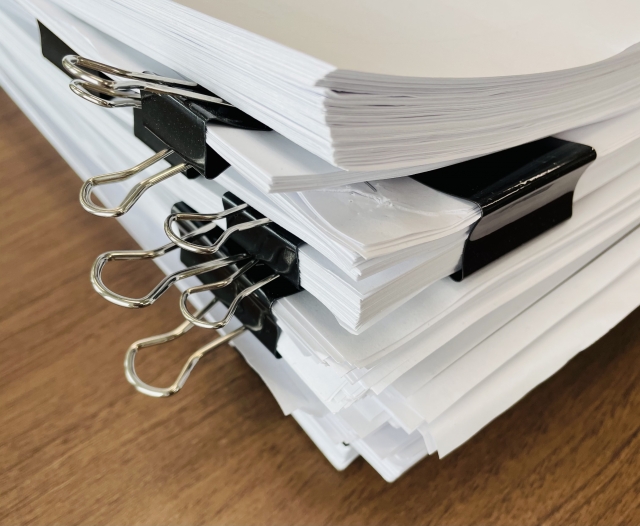
実験方法と使用データの概要
コンビニ印刷の実力を客観的に検証するため、筆者はセブンイレブン、ファミリーマート、ローソンの3社で、まったく同じ高解像度データを用いて印刷テストを行いました。
使用したデータは、色彩表現と細部の描写力が試される風景写真、肌の質感や陰影の再現が求められる人物ポートレート、そして文字の鮮明さをチェックするためのPDF形式のビジネス資料の3種類です。
すべてA4サイズの光沢紙に出力し、画質、色の再現性、文字の読みやすさを中心に比較しました。
カラー印刷の画質比較結果
- セブンイレブン:最も鮮やかで高精細。写真用途に最適。
- ファミマ・ローソン:やや色が落ち着いており、ビジネス文書に向く。
その結果、もっとも優れた画質を見せたのはセブンイレブン。
富士フイルム製のマルチコピー機が採用されているだけあり、色の鮮やかさや細部の表現力は頭ひとつ抜けています。
風景写真では空や緑のグラデーションが美しく、ポートレートでは肌の質感が滑らかに印刷され、「まるで写真スタジオで出力したようだ」と感じるほど。
写真や作品のプリントを重視する人には、セブンが最適といえるでしょう。
一方、ファミリーマートとローソンはともにシャープ製のコピー機を使用しており、印刷品質に大きな差はありません。
セブンに比べて色味はやや落ち着いたトーンで、鮮やかさよりも自然な発色が印象的。
ビジネス文書やレポートのような「見やすさと安定感」が重視される資料には、むしろこの方が適していると言えるかもしれません。
文字のにじみも少なく、実用性重視の印刷には十分なクオリティです。
便利なネットプリントの活用法

スマホを使った印刷のやり方
近年、スマートフォンの普及とともに「スマホから直接コンビニで印刷する」スタイルが一般化しています。
特に忙しいビジネスパーソンや学生にとって、手軽に印刷できるこの方法は大きな魅力です。では実際に、スマホを使って印刷するにはどうすればよいのでしょうか?
まず最初に行うのは、各コンビニが提供している公式アプリをスマートフォンにインストールすることです。
セブンイレブンなら「セブン‐イレブン マルチコピー」、ファミリーマートやローソンであれば「PrintSmash」などのアプリが該当します。
インストール後、アプリを起動して「プリント予約」機能を選択しましょう。
アプリからのデータ送信手順
次に、印刷したいファイルをスマホ内から選びます。
PDF、写真(JPEGなど)、Word文書など、対応形式はアプリによって若干異なりますが、基本的な文書・画像ファイルは問題なく利用可能です。
ファイルを選んだら、用紙のサイズ(A4、B4、L判など)やカラーモード(カラー/モノクロ)などを設定します。
ここで仕上がりに直結する設定が行えるので、内容に応じて最適な組み合わせを選びましょう。
すべての設定が終わると、アプリが「プリント予約番号(ユーザー番号)」を発行します。
この番号が発行されることで、データは一時的にクラウド上に保存され、あとは店舗のマルチコピー機でその番号を入力するだけ。
まるでATMを使う感覚で、誰でも簡単に印刷ができてしまいます。
なお、プリント番号には有効期限が設けられているため、予約後はなるべく早めに印刷を済ませるのがおすすめです。
セブンイレブンの場合、登録から7日間が目安とされています。
スマホだけで完結できるこの方法は、パソコンを使わずに資料や写真をその場で印刷したいときに非常に便利。
外出先や出勤途中にふと思い出した用事にも、コンビニ印刷ならすぐ対応できます。
まとめ:自分に合ったコンビニ印刷はどれ?
コンビニのカラー印刷サービスは、使い方や目的によって「最適解」が異なります。
高画質な写真を求めるなら、富士フイルム製のマルチコピー機を採用しているセブンイレブンが圧倒的におすすめ。
発色や細部の再現性は、まるで写真専門店レベル。就活用の履歴書写真や、大切な思い出を印刷したい方には最適です。
一方で、コストパフォーマンスを重視しながらも、安定した画質を求めるならファミリーマートやローソンが最適解。
特にビジネス資料やちょっとしたポスター印刷には十分な品質です。
さらにWi-FiやUSBメモリ、スマホアプリなど多彩なデータ送信方法に対応しているため、操作の自由度も高いのが魅力。
また、用紙の種類やサイズ、料金の仕組み、スマホからの印刷手順、行政書類の取り扱いまで、それぞれのコンビニには独自の特徴があります。
目的に応じた使い分けが、時間もお金も賢く使うポイントです。
✅この記事のポイントをおさらい
-
セブンは画質重視派におすすめ(写真・ポートフォリオ向け)
-
ファミマ・ローソンはコスパ重視派に最適(文書・レジュメ向け)
-
光沢紙・普通紙・モノクロなど用途に応じた用紙選びがカギ
-
スマホ・アプリでの事前登録が時間短縮に◎
-
行政関連の印刷は対応機種&カード要確認!
あなたが印刷したいのは、ただの“紙”ではありません。
その1枚に込められた“想い”や“成果”を、最もふさわしい形で届けるために──目的に合ったコンビニ印刷を選ぶことが、ベストな一枚への近道です。
今後の利用シーンに合わせて、ぜひこの記事をブックマークしてお役立てください!


